Fehlerhaftes Mapping für Salesforce beheben
Das Mapping zwischen Ihren Paligo-Inhalten und den entsprechenden Salesforce-Artikeln kann unter bestimmten Umständen fehlschlagen. Dies kann aus mehreren technischen Gründen geschehen, aber die wahrscheinlichste Ursache ist, dass die Artikel lokal in Salesforce gelöscht und dann wiederhergestellt wurden.
Wenn das Mapping für Ihre Inhalte fehlerhaft ist, zeigt Paligo in Salesforce Preflight Folgendes an:
Eine Warnung mit der Fehlermeldung:
The article with the URL already exists.
Plus-Symbole zeigen an, dass Paligo neue Artikel hinzufügen wird, anstatt die bestehenden zu aktualisieren.
Anmerkung
Es gibt auch eine Fehlermeldung in der Datei „transformation.log“, die beim Publizieren im Browser heruntergeladen wird. Fehlermeldung: „Der URL-Name darf nicht mit dem Entwurf oder der veröffentlichten Version eines anderen Artikels übereinstimmen.“
Um das fehlerhafte Mapping zu beheben, gibt es zwei Möglichkeiten:
Verwenden Sie Smart Restore in den Integrationseinstellungen, um Paligo zu erlauben, vorhandene Salesforce-Artikel immer zu überschreiben*. Dies gilt standardmäßig jedes Mal, wenn Sie in Salesforce Knowledge veröffentlichen.
Verwenden Sie Artikel nach URL abgleichen, um Paligo zu erlauben, bestehende Salesforce-Artikel* zu überschreiben, jedoch nur für einen einzelnen Veröffentlichungsversuch.
* Wenn Paligo die Berechtigung zum Überschreiben hat, prüft es die URI jedes Paligo-Topics und vergleicht sie mit der URL, die von jedem Salesforce-Artikel verwendet wird. Ein Artikel wird nur dann überschrieben, wenn die Topic-URI mit der Artikel-URL übereinstimmt.
Wenn entweder Smart Restore oder Artikel über URL abgleichen aktiviert ist, fügt Paligo den Paligo-Inhalt in die übereinstimmenden Artikel ein. Außerdem wird das Mapping automatisch korrigiert.
Verwenden Sie Smart Restore, um fehlerhaftes Mapping zu beheben
Verwenden Sie die Einstellung Smart Restore, um Paligo mitzuteilen, wie mit fehlerhaftem Mapping umgegangen werden soll. Sie können aus folgenden Optionen wählen:
Smart Restore aktivieren.
Bei einem fehlerhaftem Mapping überschreibt Paligo die vorhandenen Salesforce-Artikel mit dem Inhalt aus Paligo. Das Mapping wird automatisch korrigiert.
Deaktivieren Sie Smart Restore, um zu verhindern, dass Paligo vorhandene Artikel überschreibt, wenn das Mapping fehlerhaft ist.
Paligo kann vorhandene Artikel standardmäßig nicht überschreiben. (Es kann Artikel für eine einzelne Veröffentlichungsaufgabe immer noch überschreiben, wenn Sie die Einstellung Artikel nach URL abgleichen aktivieren).
Die Auswahl, die Sie für die Smart Restore treffen, gilt als Standardverhalten für alle Salesforce Knowledge-Veröffentlichungen.
Melden Sie sich bei Paligo über ein Benutzerkonto mit Administratorberechtigungen an.
Wählen Sie den Avatar in der oberen rechten Ecke aus.

Wählen Sie im Menü Einstellungen aus.

Wählen Sie die Registerkarte Integrationen und Webhooks.

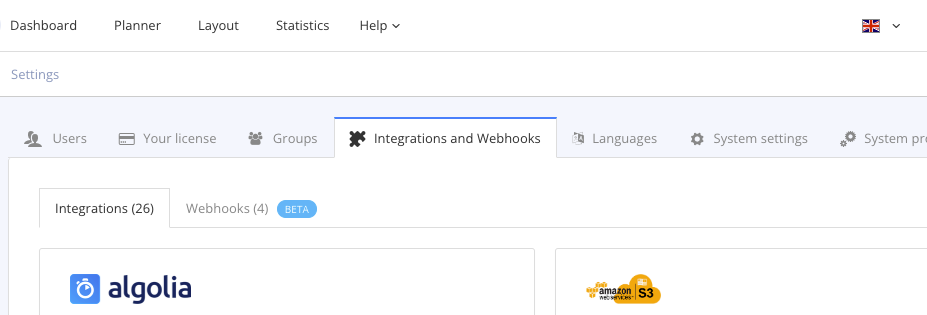
Wählen Sie Ändern in der Salesforce Knowledge-Leiste.
Verwenden Sie das Kontrollkästchen, um Smart Restorezu aktivieren oder zu deaktivieren.
Wenn Sie dies aktivieren, kann Paligo die vorhandenen Salesforce-Artikel überschreiben und versucht, das beschädigte Mapping automatisch zu beheben.
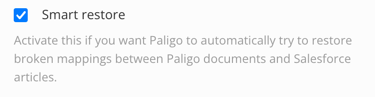
Wichtig
Aktivieren Sie das Kontrollkästchen nur, wenn die Datei transform.log, die beim Versuch der Veröffentlichung erzeugt wird, den Fehler enthält:
The URL Name cannot match the draft or published version of any other article
Drücken Sie Speichern.
Veröffentlichen Sie Ihre Inhalte in Salesforce. Diesmal sollte Paligo das fehlerhafte Mapping automatisch beheben, indem der Paligo-Inhalt über die URLs mit dem Salesforce-Inhalt abgeglichen wird.
Wenn Sie weiterhin Probleme mit dem fehlerhaftem Mapping haben, wenden Sie sich an den Paligo-Kundenservice.
Anmerkung
Wir empfehlen, Smart Restore deaktiviert zu lassen und es nur zu aktivieren, wenn Sie vermuten, dass das Mapping defekt ist. Wenn das Mapping behoben ist, wiederholen Sie die obigen Schritte und deaktivieren Sie Smart Restore.
Übereinstimmende Artikel basierend auf URL verwenden, um defektes Mapping zu beheben
Um Paligo dazu zu bringen, die vorhandenen Salesforce-Artikel zu überschreiben und das beschädigte Mapping für eine einzelne Veröffentlichungsaufgabe zu beheben, verwenden Sie die Einstellung Artikel basierend auf URL abgleichen. Sie ist auf der Registerkarte Einstellungen des Dialogfelds „Dokument veröffentlichen“ verfügbar.
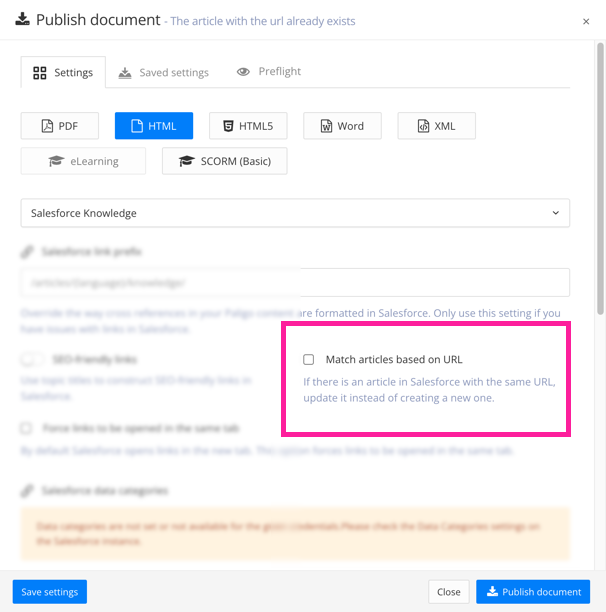 |
Stellen Sie auf der Registerkarte Salesforce Preflight sicher, dass Sie alle anderen Warnungen bearbeitet haben (siehe Warnungen und Fehler in Salesforce Preflight).
Stellen Sie bei den fehlerhaftem Mapping-Warnungen sicher, dass die Topics und Artikel mit defektem Mapping tatsächlich ähnliche Inhalte enthalten. Denn wenn Paligo das Mapping behebt, wird der Inhalt der Topics in die passenden Artikel verschoben. In den meisten Fällen ist das genau das, was Sie sich wünschen. Es ist jedoch möglich, dass ein Topic und ein Artikel dieselbe URL verwenden, aber unterschiedliche Inhalte enthalten und nicht zugeordnet werden sollen.
Wenn Sie Topics und Artikel haben, die nicht zugeordnet werden sollen, ändern Sie die URL des Artikels in Salesforce. Das Paligo-Topic wird dann einem neuen Artikel mit einer anderen URL zugeordnet.
Wählen Sie im Dialogfenster „Dokument veröffentlichen“ die Registerkarte Einstellungen aus.
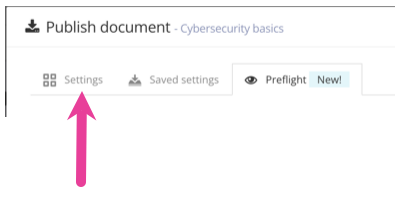
Aktivieren Sie das Kontrollkästchen Artikel basierend auf URL abgleichen.
Wenn diese Option aktiviert ist, versucht Paligo, beschädigte Links zu beheben. Es vergleicht die URL, die der Paligo-Inhalt verwenden wird, mit den URLs, die bereits in Ihrem Salesforce vorhanden sind. Wenn die URLs übereinstimmen, ordnet Paligo den Inhalt neu zu. Wenn keine Treffer gefunden werden, fügt Paligo den Inhalt als neuen Artikel oder Navigationsthema hinzu.
Wenden Sie alle anderen Veröffentlichungseinstellungen an, die Sie verwenden möchten, und veröffentlichen Sie dann Ihre Inhalte.
Weitere Informationen zu den Veröffentlichungseinstellungen finden Sie unter In Salesforce Knowledge veröffentlichen.
Beim Veröffentlichen sollte Paligo den Inhalt veröffentlichen und das beschädigte Mapping beheben. Rufen Sie zur Überprüfung erneut die Veröffentlichungseinstellungen auf und schauen Sie in Salesforce Preflight nach. Sie sollten sehen, dass die Warnungen verschwunden sind und das Mapping wiederhergestellt ist.
Wenn Sie immer noch fehlerhafte Mapping-Warnungen haben, wenden Sie sich bitte an den Kundenservice.